MicroStrategy ONE
Monitoraggio dei processi in esecuzione
A partire dalla strategia 1 (marzo 2025), il Disponi per l'elenco a discesa sostituisce Raggruppa per elenco a discesa e il Esporta l'opzione viene visualizzata nella pagina Processi.
Job Monitor informa l'utente su cosa sta succedendo con le attività di sistema. Puoi vedere i processi che sono:
- Esecuzione in corso
- In attesa in coda
- In attesa della risposta di un utente a un prompt
- Annullamento in corso
- Mancato completamento a causa di un errore
Job Monitor visualizza le attività in esecuzione su un Intelligence Server e i processi che hanno prodotto errori negli ultimi 30 minuti. Se un processo è stato completato correttamente o non è riuscito più di 30 minuti fa, non viene più visualizzato sul monitor. È possibile visualizzare il numero di identificazione del processo; l'utente che lo ha inviato; lo stato del processo; il tipo di processo; una descrizione dello stato e il nome del report
Il numero massimo di processi su ciascun server visualizzati in Workstation è 1024. È tuttavia possibile utilizzare il filtro per cercare i processi e visualizzarli nella tabella.
Per utilizzare questa funzione, è necessario accedere come utente con privilegi Monitoraggio ambiente, Monitoraggio cluster e Monitoraggio processi.
Guarda il video qui sotto per saperne di più!
Visualizza processi attualmente in esecuzione
- Aprire il Finestra di Workstation con il riquadro di navigazione in modalità intelligente.
- Nel riquadro Navigazione, fare clic su Monitor.
-
Nel riquadro di sinistra, fare clic su Processi. Le informazioni sul processo vengono visualizzate nella tabella. È possibile scorrere la tabella verso destra per visualizzare più colonne o ridimensionare le colonne per una migliore visualizzazione.
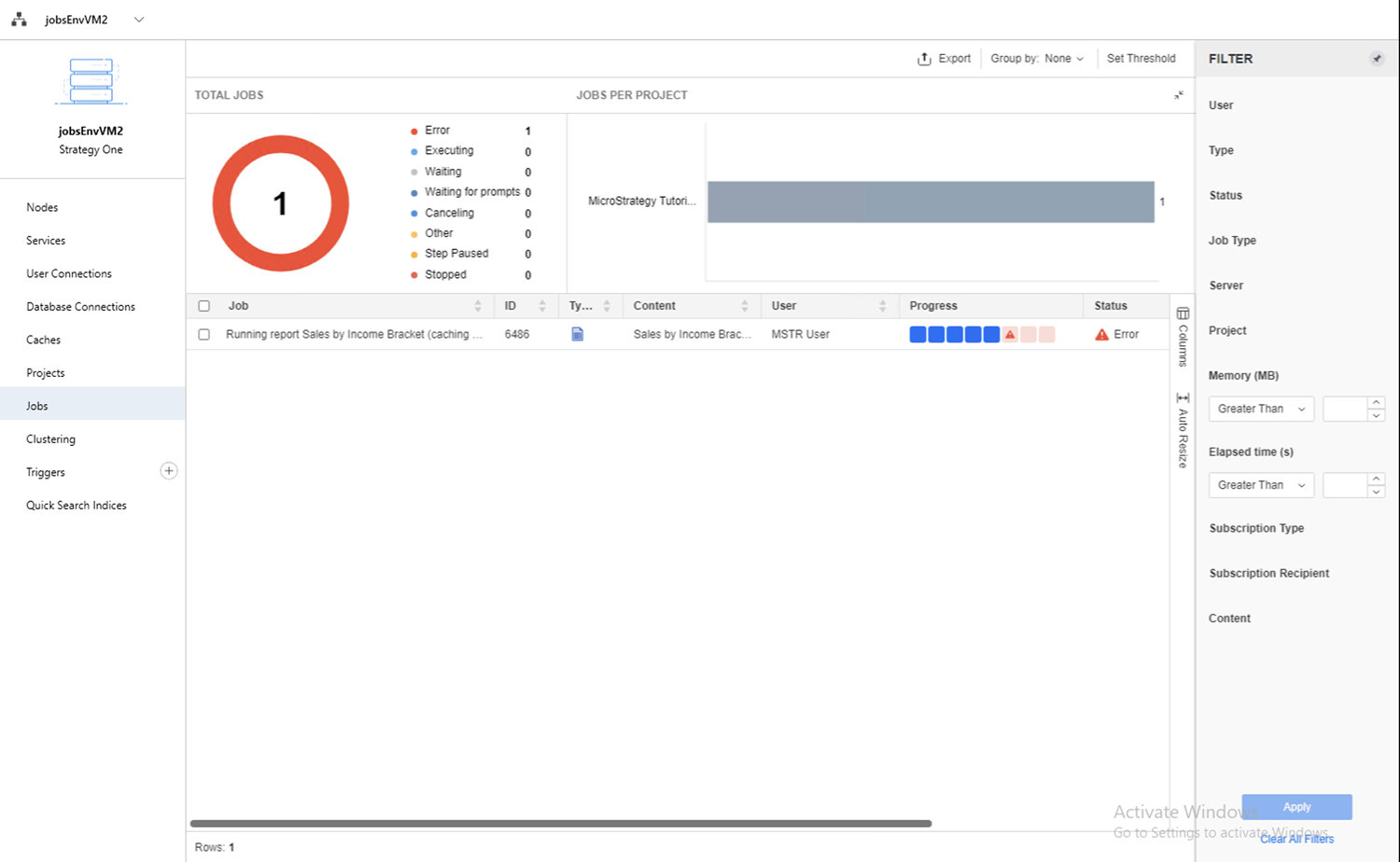
- Abilita Aggiornamento automatico per aggiornare la visualizzazione ogni 30 secondi e visualizzare gli stati più recenti dei processi. Fare clic su Aggiorna
 in alto a sinistra per aggiornare manualmente l'elenco dei processi.
in alto a sinistra per aggiornare manualmente l'elenco dei processi. -
In MicroStrategy 2021 Update 3 e successivi, Workstation offre le seguenti funzionalità per il monitoraggio dei processi agli utenti:
A partire dalla strategia 1 (marzo 2025), il Raggruppa per elenco a discesa è stato sostituito da Disponi per elenco a discesa.
-
Consente di raggruppare o disporre i processi per dipendenza (relazione padre/figlio processo), unità di elaborazione, server e stato.
-
Raggruppa o Disponi per dipendenza

-
Raggruppa o Disponi per unità di elaborazione

-
Raggruppa o Disponi per stato

-
-
Impostare una soglia per l'utilizzo della memoria o per il tempo trascorso. I processi che superano la soglia sono contrassegnati in giallo da un segno di avvertenza accanto alla colonna sospetti.
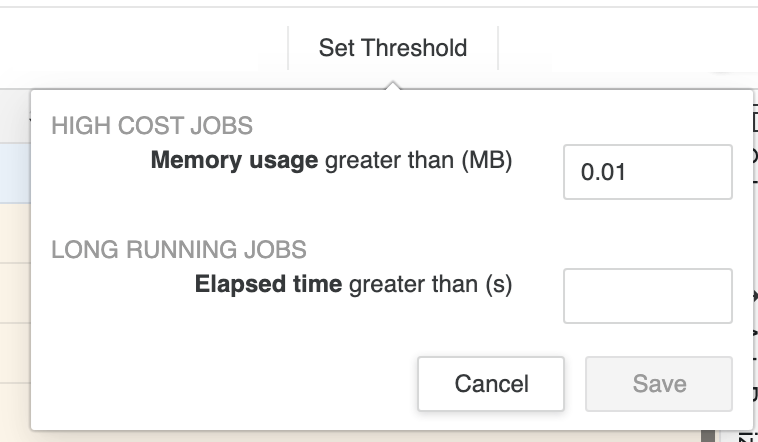

-
Per visualizzare lo stato di avanzamento di un processo, passare con il mouse sopra Avanzamento. Visualizza il tempo di esecuzione del passaggio corrente e il totale dei passaggi.
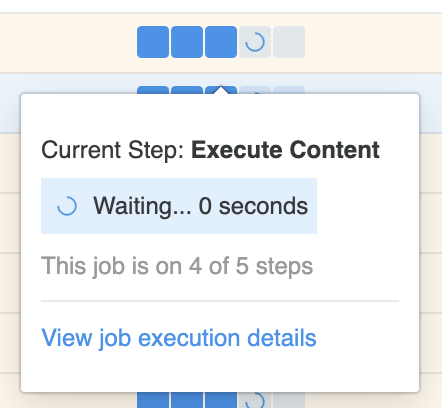
Fare clic su Visualizza i dettagli di esecuzione del processo per visualizzare i dettagli di ogni passaggio. Fare clic su Aggiorna per ottenere lo stato più recente del processo.
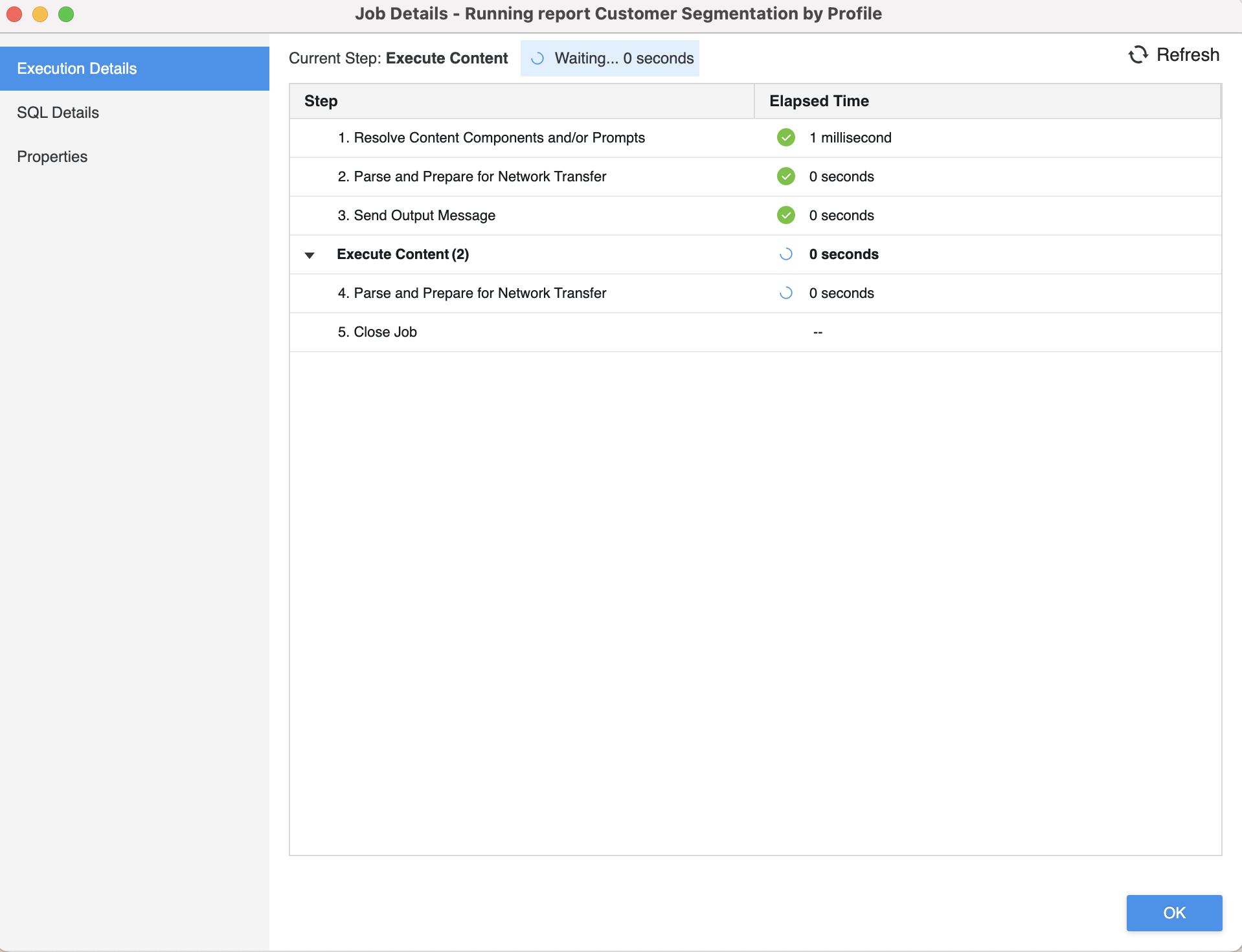
-
- Per visualizzare i dettagli di un processo, incluso l'SQL, fare clic con il pulsante destro del mouse e scegliere Proprietà. Nell'aggiornamento 3 del 2021, gli utenti possono anche copiare il registro SQL facendo clic sul pulsante nell'angolo in alto a destra.
- Fare clic su
 per visualizzare dettagli aggiuntivi per tutti i processi nella tabella principale, quindi selezionare le colonne da visualizzare.
per visualizzare dettagli aggiuntivi per tutti i processi nella tabella principale, quindi selezionare le colonne da visualizzare. - A volte potrebbe essere visualizzato Client temp nella colonna Indirizzo di rete. Ciò può accadere quando Intelligence Server è soggetto a un carico elevato e un utente accede all'elenco dei progetti disponibili. Intelligence Server crea una sessione temporanea che invia una richiesta di processo per i progetti disponibili, quindi l'elenco a MicroStrategy Client Web per la visualizzazione. Questa sessione temporanea, che rimane aperta fino a quando la richiesta non viene soddisfatta, viene visualizzata come Client temp.
- Utilizzare il riquadro Filtro per eliminare il processo elenco.
-
Fare clic su
 Esporta o Altro
Esporta o Altro di fronte a Raggruppa per e scegliere
di fronte a Raggruppa per e scegliere  Esporta per esportare tutti i processi elencati in formato .csv.
Esporta per esportare tutti i processi elencati in formato .csv.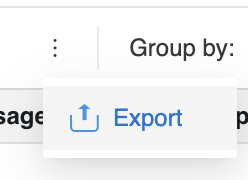
Annulla processi
È necessario disporre del privilegio di Amministratore Job Monitor per annullare i processi.
- Selezionare i processi in Job Monitor.
- Fare clic con il pulsante destro del mouse e scegliere Annulla. La richiesta di annullamento per i processi selezionati è inviata al server.
